ppt中想要製作一個運動的小人的圖標,該怎麼製作雙重曝光效果的圖標呢?更多下載請點擊ppt家園。
ppt模板文章推薦:
PPT文字段落添加圖標的教程
PPT如何製作圖標樣式漸變色
PPT怎麼插入吉他圖標
1、新建一頁空白頁ppt文件,將處理後白色背景的人物圖片複製到空白頁中;
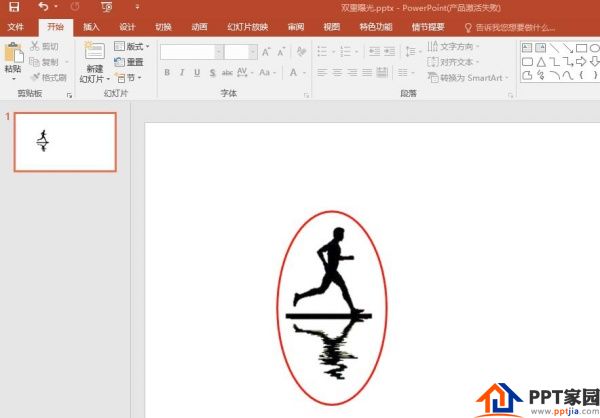
2、在ppt選項欄點擊插入,選擇形狀點擊,插入一個矩形形狀;
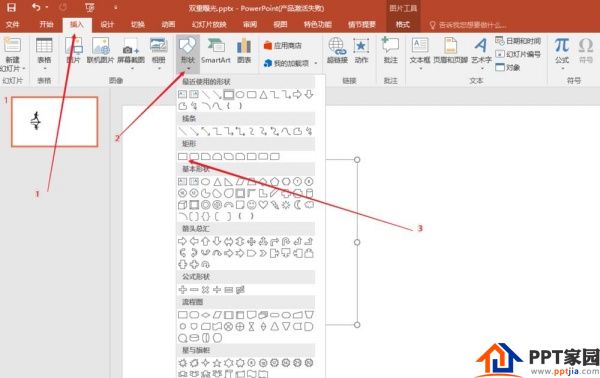
3、調整矩形的大小與圖片大小完全相同;
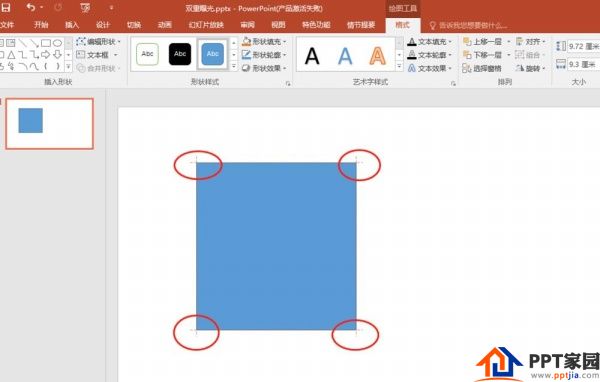
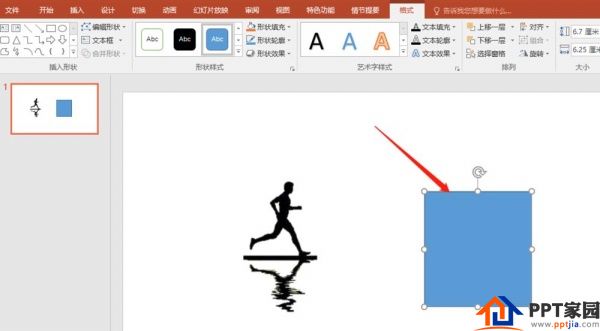
4、點擊圖片選擇複製;
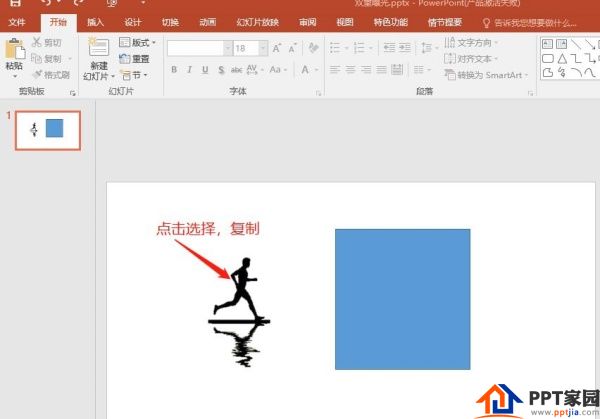
5、點擊圖片,右鍵點擊設置形狀格式;
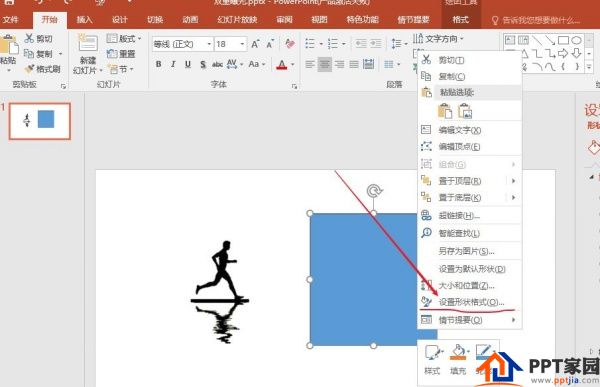
6、按下圖所示,依次選擇填充為圖片或紋理填充,設置插圖圖片來自剪貼板,設置透明度為合適透明度;
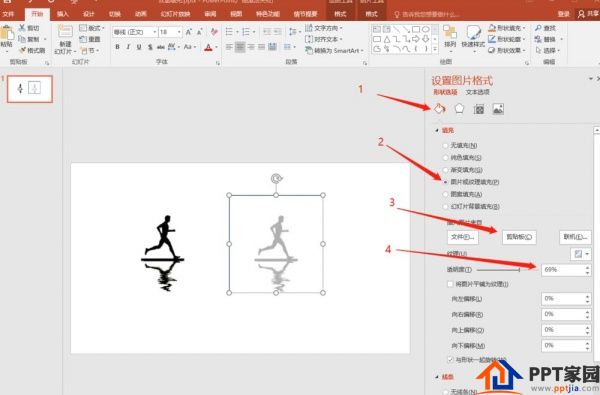
7、選擇線條,設置無線條,去掉形狀的邊框;調整插入的圖片形狀位置到合適位置,即可得到雙重曝光的人物效果。

文章為用戶上傳,僅供非商業瀏覽。發布者:Lomu,轉轉請註明出處: https://www.daogebangong.com/zh-Hant/articles/detail/How%20to%20make%20double%20exposure%20icon%20in%20PPT.html

 支付宝扫一扫
支付宝扫一扫 
评论列表(196条)
测试